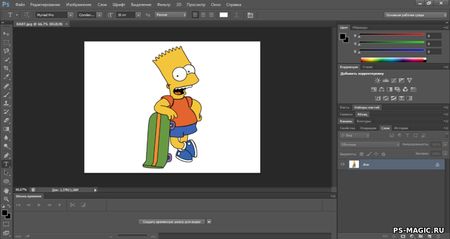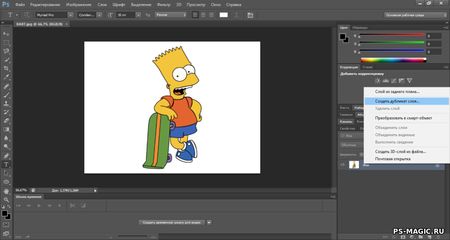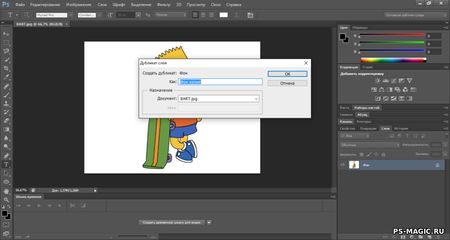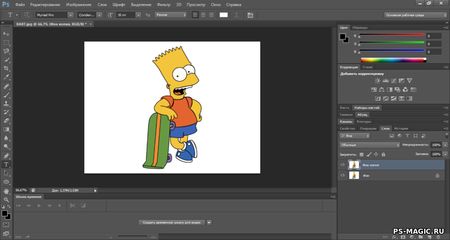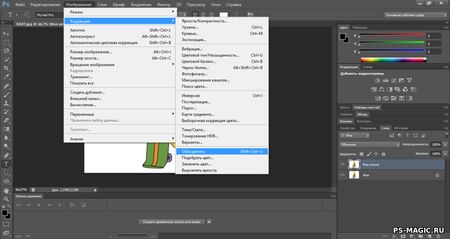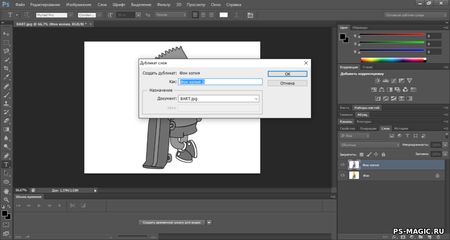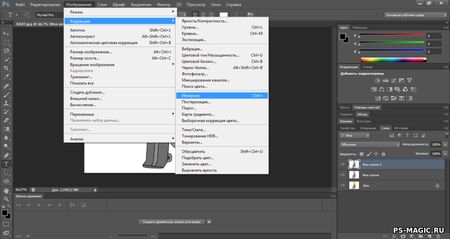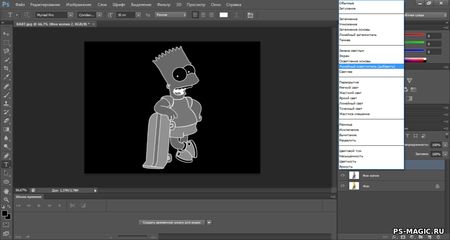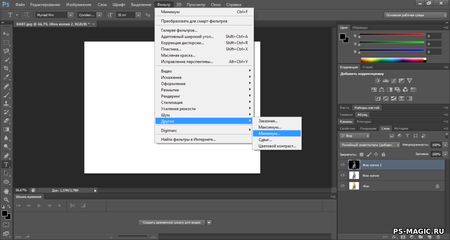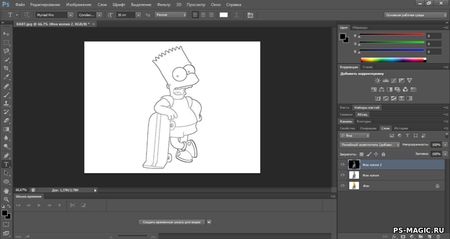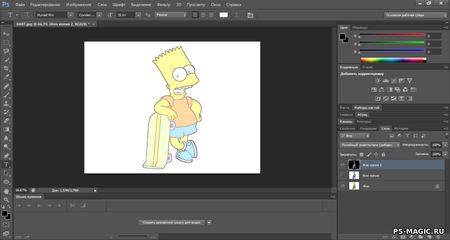В сегодняшнем уроке мы покажем, как быстро превратить картинку в черно-белый или цветной рисунок, нарисованный карандашом в любой версии Adobe Photoshop.
Итак, приступим!
1) Выбираем картинку, которую хотим отредактировать.
2) Копируем наше изображение. Нажимаем правой кнопкой на Фон->Создать дубликат слоя.
Далее жмем ОК.
Создали копию.
3) На нашем Фоне копии заходим в раздел Изображение->Коррекция->Обесцветить.
Вот, что должно получится.
4) Копируем это изображение. Нажимаем правой кнопкой на Фон копия->Создать дубликат слоя.
Далее жмем ОК.
Создали черно-белую копию.
5) Теперь на нашем Фоне копии 2 заходим в раздел Изображение->Коррекция->Инверсия.
И вот, что должно снова получится.
6) На этом же Фоне копии 2 заходим в режим смешивания (по умолчанию он обычный) и выбираем Линейный осветлитель.
В результате изображение должно стать полностью белым, как на скрине.
7) Далее, все на этом же фоне выбираем Фильтр->Другое->Минимум.
И вот, что наблюдаем. Появляется окно, в котором нам предлагается выбрать толщину линий, можете поэкспериментировать, но советуем оставить 1 пиксель. Жмем ОК.
Получилась вот такая черно-белая картинка, что нам и надо было.
А чтобы сделать ее цветной, делаем невидимым средний слой Фон копии.
Вот и все, получили цветной рисунок, как-будто нарисованный карандашом!